استخدام التركيز على Apple Watch Ultra
يساعدك نمط التركيز على الاندماج في اللحظة التي تريد فيها التركيز على إنجاز نشاط ما. يمكن أن يقلل نمط التركيز من عوامل التشتيت - لأنه لا يسمح إلا بالإشعارات التي تريد تلقيها (تلك التي تتطابق مع تركيزك) - ويتيح للأشخاص الآخرين والتطبيقات الأخرى معرفة أنك مشغول.
يمكنك الاختيار من بين خيارات التركيز المقترحة، مثل الوقت الشخصي والنوم والعمل. أو يمكنك إنشاء تركيز مخصص على iPhone، واختيار من يُسمح له بالاتصال بك، وتحديد التطبيقات التي يمكنها إرسال إشعارات إليك، وما إذا كنت تريد تلقى إشعارات حساسة للوقت أم لا.
ملاحظة: لمشاركة إعدادات التركيز عبر جميع أجهزتك التي سجّلت الدخول إليها باستخدام Apple ID نفسه، افتح الإعدادات على iPhone، اضغط على التركيز، ثم شغّل المشاركة على جميع الأجهزة.
تشغيل تركيز أو إيقافه
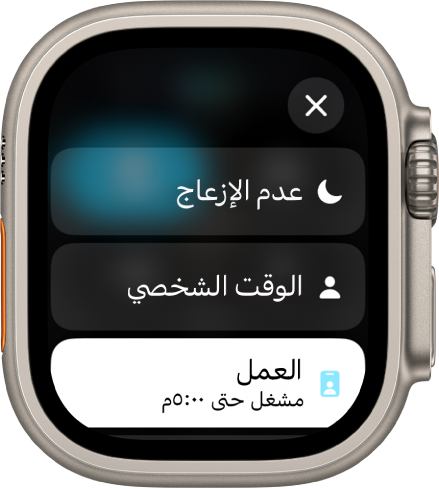
اضغط على الزر الجانبي لفتح مركز التحكم.
المس مطولاً زر التركيز الحالي، ثم اضغط على التركيز.
إذا لم يكن هناك تركيز قيد التشغيل، فسيعرض مركز التحكم زر عدم الإزعاج
 .
.اختر أحد خيارات التركيز، مثل تشغيل أو تشغيل لمدة ساعة واحدة أو تشغيل حتى هذا المساء/تشغيل حتى صباح الغد.
لإيقاف التركيز، ما عليك سوى الضغط على الزر في مركز التحكم.
عندما يكون التركيز نشطًا، تظهر أيقونته في أعلى واجهة الساعة، بجانب الوقت في التطبيقات، وفي مركز التحكم.
إنشاء التركيز الخاص بك
على iPhone، انتقل إلى الإعدادات > التركيز.
اضغط على
 ، اختر تركيزًا، ثم اتبع التعليمات التي تظهر على الشاشة.
، اختر تركيزًا، ثم اتبع التعليمات التي تظهر على الشاشة.إذا قمت بإنشاء تركيز مخصص، يمكنك اختيار لون وأيقونة لتمثيله، وإدخال اسم له.
اختيار واجهة ساعة التركيز
يمكنك اختيار واجهة ساعة مختلفة لعرضها عند تنشيط كل تركيز. على سبيل المثال، عندما يكون تركيز العمل نشطًا، بإمكان Apple Watch Ultra عرض واجهة الساعة "بسيطة".
على iPhone، انتقل إلى الإعدادات > التركيز.
اضغط على تركيز، ثم اضغط على اختيار أسفل صورة Apple Watch Ultra.
حدد واجهة الساعة، ثم اضغط على تم.
إنشاء الجدول الزمني للتركيز
على Apple Watch Ultra، يمكنك جدولة وقت تشغيل كل تركيز - حتى أنه يمكنك اختيار بدء التركيز في أوقات مختلفة من اليوم. على سبيل المثال، يمكنك جدولة "تركيز العمل" ليبدأ في الساعة 9 صباحًا وينتهي ظهرًا، من الاثنين إلى الجمعة. من الظهر إلى الساعة 1 ظهرًا، قد لا يكون لديك تركيز أو لديك تركيز وقت شخصي. بعد ذلك، يبدأ تركيز العمل مرة أخرى من الساعة 1 ظهرًا حتى 5 مساءً، من الاثنين إلى الخميس.
افتح تطبيق الإعدادات
 على Apple Watch Ultra.
على Apple Watch Ultra.اضغط على التركيز، اضغط على أي تركيز، مثل العمل، ثم اضغط على "إضافة جديد".
اضغط على الحقل "من" والحقل "إلى" وأدخل الوقت الذي تريد أن يبدأ بحلوله التركيز والوقت الذي ينتهي عنده.
مرّر لأسفل، ثم اختر الأيام التي سيكون فيها التركيز نشطًا.
اضغط على
 في الزاوية العلوية اليمنى لحفظ التركيز.
في الزاوية العلوية اليمنى لحفظ التركيز.كرّر هذه العملية لإضافة أحداث أخرى إلى التركيز.
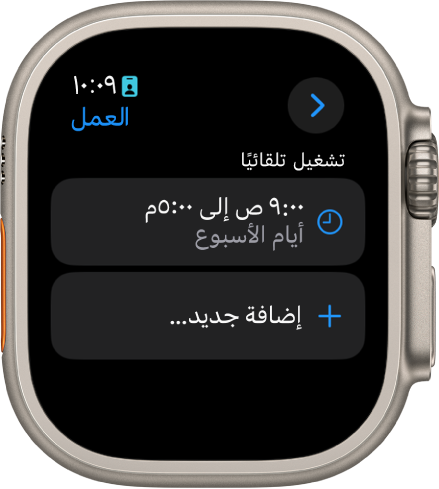
تعطيل أو حذف جدول مواعيد تركيز
لتعطيل أو حذف جدول مواعيد تركيز، قم بأي مما يلي:
تعطيل الجدول الزمني التركيز: افتح تطبيق الإعدادات
 على Apple Watch Ultra، اضغط على التركيز، ثم اضغط على أي تركيز. اضغط على جدول زمني، مرّر للأسفل، ثم أوقِف الخيار "مشغل".
على Apple Watch Ultra، اضغط على التركيز، ثم اضغط على أي تركيز. اضغط على جدول زمني، مرّر للأسفل، ثم أوقِف الخيار "مشغل".يمكنك تشغيل الخيار "مشغل" عندما تريد تنشيط جدول المواعيد مرة أخرى.
حذف الجدول الزمني للتركيز: افتح تطبيق الإعدادات
 على Apple Watch Ultra، اضغط على التركيز، ثم اضغط على أي تركيز. اضغط على جدول زمني، مرّر لأسفل، ثم اضغط على حذف.
على Apple Watch Ultra، اضغط على التركيز، ثم اضغط على أي تركيز. اضغط على جدول زمني، مرّر لأسفل، ثم اضغط على حذف.
لمزيد من المعلومات حول التركيز، انظر دليل مستخدم iPhone.